ईमेल संदेश को आउटलुक में पढ़ें के रूप में कैसे चिह्नित करें
आउटलुक(Outlook) में , आप ईमेल संदेश या संदेशों के समूह की स्थिति को रीड(Read) या अपठित(Unread) में बदल सकते हैं । इसके अलावा, आप किसी ईमेल को स्वचालित रूप से पढ़ें के रूप में चिह्नित कर सकते हैं। (Read)जब संदेशों को पठन के रूप में चिह्नित किया जाता है, तो यह आपके (Read)आउटलुक(Outlook) इनबॉक्स में संदेशों को जल्दी से साफ करने का एक त्वरित तरीका है ।
ईमेल संदेश को आउटलुक(Outlook) में पढ़ें के रूप में कैसे चिह्नित करें(Read)
आउटलुक(Outlook) में रीड स्टेटस(Read Status) सेट करने के लिए , नीचे दी गई विधियों का पालन करें।
- आउटलुक लॉन्च करें
- संदेश का पता लगाएँ
- संदेश पर राइट-क्लिक करें
- पढ़ें के रूप में चिह्नित का चयन करें
- संदेश की स्थिति पढ़ें(Read) के रूप में सेट है ।
आउटलुक(Outlook) लॉन्च करें ।
अपने इनबॉक्स में एक संदेश का पता लगाएँ।

संदेश पर राइट-क्लिक करें और संदर्भ मेनू में पठन के रूप में चिह्नित का चयन करें।(Marked as Read)

संदेश को पठन के रूप में चिह्नित किया गया है।
पढ़ें(Read) : आउटलुक में स्वतः पूर्ण ठीक से काम नहीं कर रहा है(Autocomplete not working correctly in Outlook) ।
किसी एकल संदेश को पढ़ें(Read) के रूप में चिह्नित करने का एक और तरीका है ।

संदेश पर क्लिक करें, फिर होम(Home) टैब पर जाएं और टैग(Tags) समूह में अपठित और पढ़ें(Unread and Read) बटन पर क्लिक करें ।
संदेश को पठन के रूप में चिह्नित किया जाएगा।
यदि आप किसी फ़ोल्डर में एक से अधिक संदेशों को पढ़ें के रूप में चिह्नित करना चाहते हैं, तो कीबोर्ड पर (Read)Crtl-A कुंजी दबाएं, फिर राइट-क्लिक करें और चिह्नित के रूप में चिह्नित(Marked as Read) का चयन करें ।
आप संदेश को स्वचालित रूप से पढ़ें(Read) के रूप में भी सेट कर सकते हैं । इस प्रक्रिया को करने के लिए, नीचे दिए गए चरणों का पालन करें।

व्यू टी(View t) एबी पर जाएं और लेआउट(Layout) समूह में पठन फलक(Reading Pane) ड्रॉप-डाउन तीर पर क्लिक करें।
ड्रॉप-डाउन मेनू में, विकल्प(Options) चुनें ।

एक पठन फलक(Reading Pane) संवाद बॉक्स पॉप अप होगा।
संवाद बॉक्स के अंदर, आप पठन फलक में देखे जाने पर पठन के रूप में चिह्नित आइटम के(Marked items as Read when viewed in Reading Pane) लिए चेकबॉक्स क्लिक कर सकते हैं ।
आप यह भी सेट कर सकते हैं कि आप संदेशों को पढ़ें(Read) के रूप में चिह्नित किए जाने के लिए कितने समय तक प्रतीक्षा करना चाहते हैं ।
फिर ठीक(OK) ।
यदि आप अपठित संदेश पर क्लिक करते हैं, तो इसे पढ़ें(Read) के रूप में चिह्नित किया जाएगा ; पांच सेकंड बाद, इसे पढ़ें(Read) के रूप में चिह्नित किया जाएगा ।
पढ़ें : (Read)आउटलुक और ऑफिस 365 की समस्याओं को एक क्लिक से ठीक करने का टूल ।
संदेश को स्वचालित रूप से पढ़ने के रूप में चिह्नित करने का एक और तरीका है।
फ़ाइल(File) टैब पर क्लिक करें ।
बैकस्टेज (Backstage) व्यू(View) पर , विकल्प(Option) पर क्लिक करें ।

एक आउटलुक विकल्प(Outlook Options) संवाद बॉक्स खुल जाएगा; संवाद बॉक्स में बाएँ फलक पर उन्नत(Advanced ) क्लिक करें ।
Outlook Panes अनुभाग के अंतर्गत उन्नत(Advanced) पृष्ठ पर , पठन(Reading) फलक बटन पर क्लिक करें।
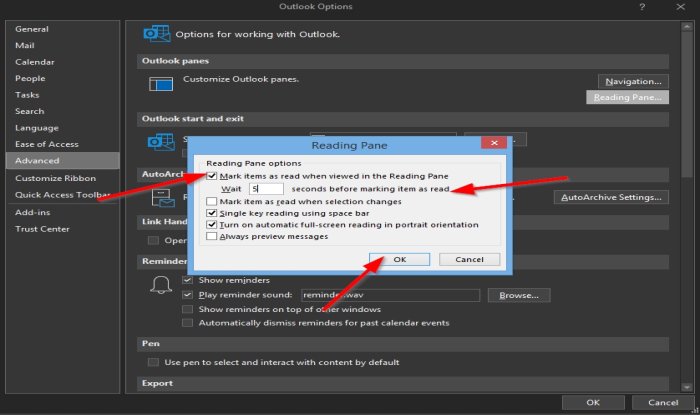
एक पठन फलक(Reading Pane) संवाद बॉक्स दिखाई देगा।
संवाद बॉक्स के अंदर, आप पठन फलक में देखे जाने पर पठन के रूप में चिह्नित आइटम के(Marked items as Read when viewed in Reading Pane) लिए चेकबॉक्स क्लिक कर सकते हैं ।
आप यह भी सेट कर सकते हैं कि आप संदेशों को पढ़ें(Read) के रूप में चिह्नित किए जाने के लिए कितने समय तक प्रतीक्षा करना चाहते हैं ।
फिर ठीक(OK) ।
फिर Outlook विकल्प(Outlook Options) संवाद बॉक्स के लिए ठीक क्लिक करें।(OK)
हमें उम्मीद है कि यह ट्यूटोरियल आपको यह समझने में मदद करेगा कि ईमेल संदेश को आउटलुक(Outlook) में पढ़ें(Read) के रूप में कैसे चिह्नित किया जाए ।
आगे पढ़ें(Read next) : अनुलग्नक का आकार आउटलुक पर स्वीकार्य सीमा से अधिक है(The attachment size exceeds the allowable limit on Outlook) ।
Related posts
आउटलुक में डिलीवरी या रीड रिसीट को कैसे सक्षम और अनुरोध करें
आउटलुक ईमेल पठन रसीद को कैसे बंद करें
आउटलुक में पठन रसीद कैसे सेट करें
एंड्रॉइड मोबाइल पर संदेश आउटलुक त्रुटि लोड करने में त्रुटि
अपने फ़ोन के लिए आउटलुक मोबाइल ऐप को कैसे अनुकूलित करें
Outlook.com इंटरफ़ेस से Gmail का उपयोग कैसे करें
Windows 10 में OneDrive से Outlook .pst डेटा फ़ाइल निकालें
आउटलुक में मीटिंग के लिए आमंत्रण कैसे भेजें
विंडोज 10 में आउटलुक में ईमेल का जवाब देते समय फ़ॉन्ट का आकार बदल जाता है
Microsoft Outlook क्लाइंट के आउटबॉक्स में अटके हुए ईमेल कैसे भेजें?
बाद में भेजें बटन का उपयोग करके Outlook.com में ईमेल कैसे शेड्यूल करें
आउटलुक पिछली बार शुरू नहीं हो सका; क्या आप सुरक्षित मोड में प्रारंभ करना चाहते हैं?
विंडोज 11/10 पर आउटलुक एरर 0X800408FC को कैसे ठीक करें
Outlook.com या डेस्कटॉप ऐप में ईमेल से फ़ाइलें संलग्न नहीं कर सकते [फिक्स्ड]
आउटलुक में रिपोर्ट की गई त्रुटि 0x800CCC0F भेजना या प्राप्त करना
Outlook.com में ईमेल अग्रेषित या अनधिकृत अग्रेषण को अक्षम कैसे करें
आउटलुक सेंड / रिसीव एरर को ठीक करें 0x8004102A
Outlook को ईमेल से कैलेंडर ईवेंट स्वचालित रूप से जोड़ने से रोकें
Windows 10 पर Outlook.exe स्थान कहाँ है?
विंडोज़ के लिए ईमेल इनसाइट्स आपको आउटलुक ईमेल और जीमेल को जल्दी से खोजने देता है
